Hast du schon einmal das Problem gehabt, dass dein Apple TV nicht richtig funktioniert ? Es kann frustrierend sein, wenn man seine Lieblingssendungen nicht anschauen kann oder wenn sich das Gerät überhaupt nicht einschalten lässt. Aber keine Sorge, wir sind hier, um dir zu helfen!
In diesem Artikel werden wir dir Lösungen und Tipps geben, um die gängigsten Probleme mit Apple TV zu beheben, wenn „apple tv funktioniert nicht „. Denn wir wissen, wie wichtig es ist, dass du das Beste aus deinem Apple TV herausholen kannst. Also bleib dran und erfahre, wie du diese Probleme schnell und einfach lösen kannst.
Los geht’s !
In drei Sätzen: Das Wesentliche auf den Punkt gebracht
- Apple TV kann verschiedene Probleme haben, wie das Nicht-Einschalten oder ein schwarzer Bildschirm. Es werden Lösungen und Tipps zur Behebung dieser Probleme gegeben.
- Es können auch Probleme beim Ansehen oder Streamen von Filmen und TV-Sendungen auftreten. Hier werden Lösungen für Abspielprobleme und schlechte Videoqualität angeboten.
- Der Text behandelt auch allgemeine Tipps zur Problembehebung, das Zurücksetzen von Apple TV und wie man Störungen meldet und den Support erreicht.

1/6 Apple TV lässt sich nicht einschalten oder zeigt einen schwarzen Bildschirm an
Tipps, wenn sich dein Apple TV nicht einschalten lässt
Falls dein Apple TV keinen Mucks von sich gibt, gibt es ein paar Tricks, die du ausprobieren kannst, um dem Problem auf die Schliche zu kommen. Bevor du jedoch in Panik gerätst, überprüfe erstmal die grundlegenden Dinge: Steckt das Netzkabel richtig drin? Sind die Batterien der Fernbedienung noch fit?
Wenn das alles nichts nützt, kannst du versuchen, das Apple TV neu zu starten, indem du gleichzeitig die Menü- und Home-Taste drückst. Mit etwas Glück erwacht es aus seinem Dornröschenschlaf und das Problem ist gelöst. Sollte das immer noch nicht klappen, ist es wohl an der Zeit, professionelle Hilfe anzufordern.
Ein Experte kann sich dem Problem gezielt widmen und eine Lösung finden, die dich wieder ins Serienparadies katapultiert.
2/6 Probleme beim Ansehen oder Streamen von Filmen und TV-Sendungen in der Apple TV App
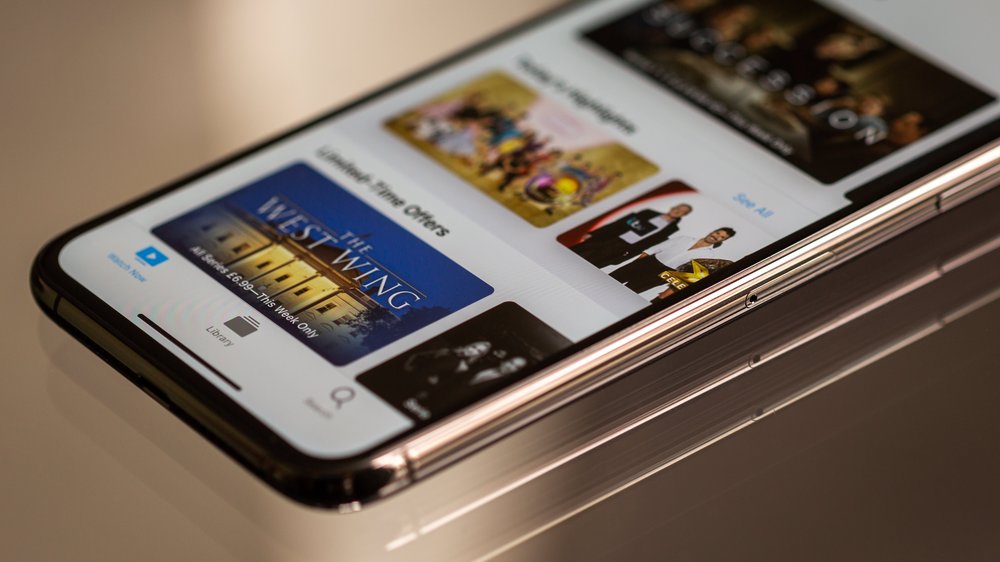
Wenn der Film oder die TV-Sendung nicht abgespielt werden
Probleme mit dem Abspielen von Filmen oder TV-Sendungen auf deinem Apple TV ? Hier sind einige Lösungstipps :
1. Überprüfe deine Internetverbindung : Stelle sicher, dass dein Apple TV mit dem WLAN verbunden ist und das Signal stark genug ist. Du kannst auch eine kabelgebundene Verbindung ausprobieren, um Probleme mit dem WLAN auszuschließen.
2. Aktualisiere die Apple TV App und überprüfe die Einstellungen : Manchmal können Probleme beim Abspielen durch veraltete Apps oder falsche Einstellungen verursacht werden. Aktualisiere die App und überprüfe, ob alle Einstellungen richtig konfiguriert sind.
3. Starte den Router und das Apple TV neu : Trenne beide Geräte vom Stromnetz , warte kurz und schließe sie dann wieder an. Dadurch können Verbindungsprobleme behoben werden.
4. Kontaktiere den Apple Support : Wenn all diese Tipps nicht helfen, zögere nicht, den Apple Support zu kontaktieren. Sie können dir weiterhelfen und weitere Unterstützung bieten. Mit diesen einfachen Tipps kannst du hoffentlich bald wieder Filme und TV-Sendungen auf deinem Apple TV ohne Probleme genießen.
So behebst du Probleme mit deinem Apple TV
- Überprüfe, ob das Apple TV richtig an eine Stromquelle angeschlossen ist.
- Drücke die Menü- und die Home-Taste gleichzeitig für etwa 10 Sekunden, um das Apple TV neu zu starten.
- Überprüfe die Verbindung zwischen dem Apple TV und dem Fernseher. Stelle sicher, dass alle Kabel richtig angeschlossen sind.
- Starte das Apple TV neu, indem du zu „Einstellungen“ -> „System“ -> „Neustart“ navigierst.
- Überprüfe, ob das Apple TV auf die neueste Version der Software aktualisiert ist. Gehe dazu zu „Einstellungen“ -> „System“ -> „Software-Updates“.
- Wenn alle anderen Schritte nicht funktionieren, kontaktiere den Apple Support für weiterführende Hilfe.
Wenn die Videoqualität schlecht ist oder das Video nicht mehr abgespielt wird
Sollte das Video eine minderwertige Qualität haben oder nicht mehr abgespielt werden können , gibt es verschiedene Lösungsansätze , die du ausprobieren kannst.
1. Überprüfe zunächst deine Netzwerkverbindung und Geschwindigkeit, um sicherzustellen, dass sie stabil und ausreichend schnell sind. Du kannst dies testen , indem du andere Geräte in deinem Netzwerk verwendest.
2. Stelle sicher, dass die Software auf deinem Apple TV auf dem neuesten Stand ist. Veraltete Versionen können Probleme mit der Videoqualität verursachen. Gehe dazu in die Einstellungen und suche nach einer Softwareaktualisierung .
3. Kontrolliere auch die Verbindung deines HDMI-Kabels. Stelle sicher, dass es korrekt angeschlossen ist und keine Beschädigungen aufweist. Probiere gegebenenfalls ein anderes Kabel aus, um zu sehen, ob das Problem damit behoben werden kann.
Indem du diese Schritte befolgst, kannst du möglicherweise die schlechte Videoqualität beheben und sicherstellen, dass deine Videos wieder reibungslos abgespielt werden.
Schau mal auf unserer Seite über Apple TV Filme leihen vorbei, um mehr über die Kosten und Möglichkeiten zu erfahren.

Hilfe bei Apple TV Problemen – Lösungen in einer Tabelle.
| Problem | Mögliche Lösungen |
|---|---|
| Apple TV zeigt „Kein Internetzugriff“ an | 1. Überprüfen Sie die Verbindungseinstellungen und stellen Sie sicher, dass das Wi-Fi-Passwort korrekt eingegeben wurde. 2. Starten Sie Ihren Router neu. 3. Aktualisieren Sie die Apple TV-Software auf die neueste Version. |
| Apple TV verbindet sich nicht mit dem Wi-Fi-Netzwerk | 1. Stellen Sie sicher, dass Ihr Wi-Fi-Netzwerk funktioniert und andere Geräte erfolgreich damit verbunden sind. 2. Starten Sie Ihren Router und Apple TV neu. 3. Versuchen Sie, das Wi-Fi-Netzwerk auf Apple TV manuell auszuwählen und das Passwort erneut einzugeben. |
| Apple TV hat eine langsame Internetverbindung | 1. Überprüfen Sie die Signalstärke Ihres Wi-Fi-Netzwerks. 2. Entfernen Sie mögliche Störquellen wie andere elektronische Geräte oder dicke Wände. 3. Setzen Sie Ihren Router zurück oder kontaktieren Sie Ihren Internetanbieter, um mögliche Netzwerkprobleme zu beheben. |
| Apple TV verliert ständig die Wi-Fi-Verbindung | 1. Stellen Sie sicher, dass Ihr Router in Reichweite ist und keine Hindernisse die Signalübertragung blockieren. 2. Aktualisieren Sie die Firmware Ihres Routers. 3. Führen Sie einen Netzwerkreset auf Apple TV durch und richten Sie die Wi-Fi-Verbindung erneut ein. |
| Apple TV zeigt ein verzerrtes Bild oder keine Farben | 1. Überprüfen Sie die Kabelverbindungen zwischen Apple TV und Fernseher. 2. Stellen Sie sicher, dass Ihr Fernseher die unterstützten Auflösungen von Apple TV korrekt darstellen kann. 3. Aktualisieren Sie die Software von Apple TV und Ihrem Fernseher auf die neueste Version. |
| Die Fernbedienung von Apple TV funktioniert nicht | 1. Überprüfen Sie die Batterien der Fernbedienung und ersetzen Sie sie bei Bedarf. 2. Entfernen Sie mögliche Hindernisse zwischen der Fernbedienung und Apple TV. 3. Setzen Sie die Fernbedienung zurück, indem Sie die Menü- und den Lautstärketasten gleichzeitig gedrückt halten. |
| Apple TV reagiert nicht mehr auf Eingaben | 1. Starten Sie Apple TV neu, indem Sie es vom Strom trennen und wieder anschließen. 2. Überprüfen Sie, ob die Software von Apple TV auf dem neuesten Stand ist. 3. Setzen Sie die Werkseinstellungen von Apple TV zurück und richten Sie es erneut ein. |
| Apple TV spielt keine Inhalte ab | 1. Überprüfen Sie die Internetverbindung und stellen Sie sicher, dass Apple TV mit dem Wi-Fi-Netzwerk verbunden ist. 2. Aktualisieren Sie die Apps oder die Software von Apple TV auf die neueste Version. 3. Starten Sie Apple TV und den Router neu. |
3/6 Apple TV-Störungen und wie man sie beheben kann
Allgemeine Tipps zur Problembehebung
Wenn dein Apple TV nicht richtig funktioniert, gibt es einige allgemeine Tipps zur Problembehebung, die du ausprobieren kannst. Stelle sicher, dass dein Apple TV mit dem richtigen Wi-Fi-Netzwerk verbunden ist und eine ausreichende Signalstärke hat. Du kannst auch den Router neu starten, um Netzwerkprobleme zu beheben.
Überprüfe außerdem die Systemsoftware auf Updates und lade eine neue Version herunter, um bekannte Probleme zu beheben und die Leistung zu verbessern. Teste die Funktionsfähigkeit deiner Apple TV-Fernbedienung, indem du die Batterien prüfst und sicherstellst, dass sie korrekt mit dem Apple TV gekoppelt ist. Drücke die Home-Taste und suche nach dem Apple TV-Symbol auf dem Bildschirm, um dies zu überprüfen.
Diese Tipps können dir helfen, viele Probleme mit deinem Apple TV selbst zu lösen. Wenn du jedoch immer noch Schwierigkeiten hast, kannst du dich an den Apple Support wenden oder in der Apple Support Community nach Lösungen suchen.
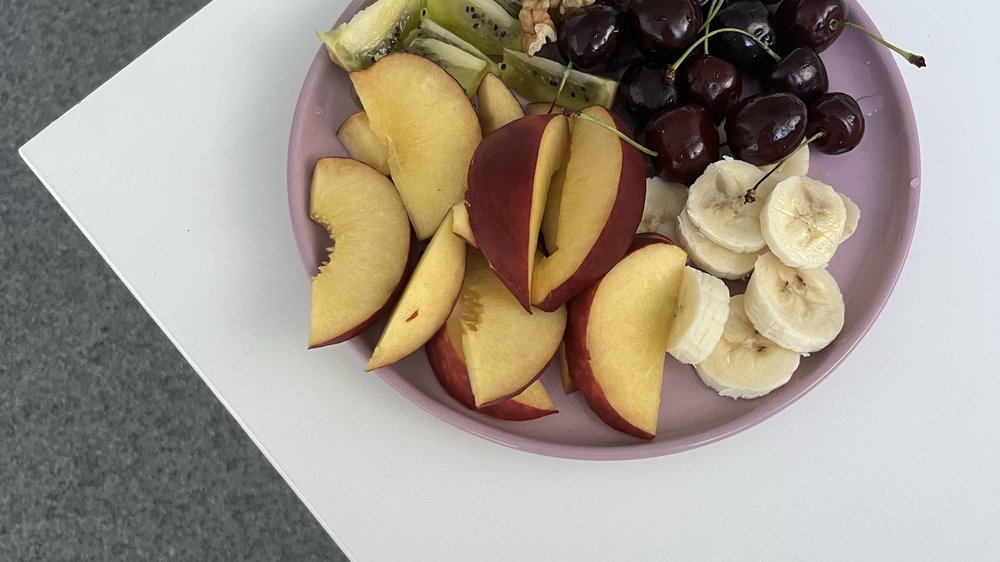
Hast du Probleme mit deinem Apple TV? In diesem Video werden dir Tipps und Tricks gezeigt, um das Problem zu beheben. Schau es dir an und erfahre, wie du dein Apple TV 4K optimal nutzen kannst! #AppleTV #Tipps #Problemlösung
4/6 Apple TV: Reset bei Funktionsproblemen
Wenn dein Apple TV nicht wie gewünscht funktioniert, kann ein Zurücksetzen auf die Werkseinstellungen hilfreich sein. Dabei werden jedoch alle gespeicherten Daten und Einstellungen gelöscht. Hier ist, wie du dein Apple TV zurücksetzen kannst:
4. Bestätige die Aktion und warte auf den Abschluss des Resets . Nach dem Zurücksetzen musst du dein Apple TV erneut einrichten und persönliche Einstellungen anpassen. Beachte, dass dabei alle gespeicherten Daten, wie Apps, Konten und Verlaufsinformationen, unwiderruflich gelöscht werden.
Wenn andere Lösungsansätze nicht erfolgreich waren, kann ein Reset Probleme beheben. Wenn du weitere Unterstützung benötigst, kannst du den Apple Support kontaktieren oder in der Apple Support Community nach Hilfe suchen.
Falls du Probleme mit deinem Apple TV hast und es nicht mehr funktioniert, findest du hier einige Lösungsansätze: „Apple TV funktioniert nicht mehr“ .
Was tun, wenn dein Apple TV nicht funktioniert?
- Ein häufiges Problem ist, dass sich das Apple TV nicht einschalten lässt oder einen schwarzen Bildschirm anzeigt. Dies kann verschiedene Ursachen haben, wie zum Beispiel ein defektes Netzkabel oder eine fehlerhafte Verbindung. Es gibt jedoch einige Tipps, die du ausprobieren kannst, um das Problem zu beheben. Dazu gehört auch die Auswahl einer anderen Auflösung mit der Siri-Fernbedienung.
- Wenn du Probleme beim Ansehen oder Streamen von Filmen und TV-Sendungen in der Apple TV App hast, kann dies frustrierend sein. Mögliche Ursachen können eine veraltete Version der App oder ein Problem mit der Internetverbindung sein. Eine einfache Lösung kann ein Update auf die neueste Version der Apple TV App sein.
- Es gibt auch bestimmte Störungen, die bei Apple TV auftreten können. Dies können zum Beispiel Probleme mit dem Ton oder der Bildqualität sein. Es ist wichtig, dass du diese Störungen meldest und den Apple Support kontaktierst, um Hilfe zu erhalten. Es gibt auch einige allgemeine Tipps zur Problembehebung, die du ausprobieren kannst, um das Problem selbst zu lösen.
5/6 Du benötigst weitere Unterstützung?
Du hast Probleme mit deinem Apple TV ? Keine Panik, wir sind für dich da! Funktioniert die Siri-Fernbedienung nicht?
Überprüfe, ob sie aufgeladen ist und in Reichweite des Apple TV ist. Sollte das Problem bestehen bleiben, aktualisiere die Software und koppel die Fernbedienung erneut. Hast du Probleme bei der Verbindung mit anderen Geräten?
Stelle sicher, dass alle Geräte im selben Netzwerk sind und die Verbindung stabil ist. Du solltest auch die neuesten Software-Updates installieren und gegebenenfalls den Router neu starten. Fragen zur Garantie oder Reparatur?
Kontaktiere direkt den Apple Support . Sie stehen dir gerne zur Seite. Wir hoffen, diese Tipps helfen dir, damit du bald wieder das beste Apple TV-Erlebnis genießen kannst!
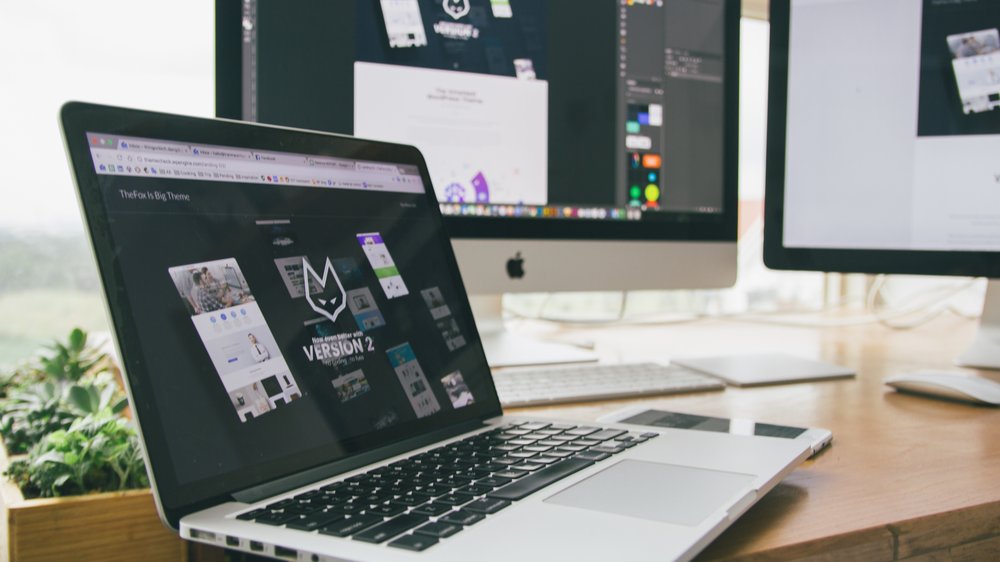
6/6 Fazit zum Text
Zusammenfassend bietet dieser Artikel eine umfassende Lösungssammlung für die gängigsten Probleme , die bei der Nutzung von Apple TV auftreten können. Von Problemen beim Einschalten des Geräts bis hin zu Schwierigkeiten beim Streamen von Inhalten in der Apple TV App werden verschiedene Lösungen und Tipps präsentiert. Die detaillierten Anleitungen und Erläuterungen helfen den Nutzern, ihre Probleme effektiv zu lösen und ihr Apple TV wieder zum Laufen zu bringen.
Dieser Artikel ist daher eine wertvolle Ressource für Apple TV Nutzer, die mit Funktionsstörungen konfrontiert sind. Für weitere Informationen und Unterstützung wird empfohlen, auch unsere anderen Artikel zu diesem Thema zu lesen.
Schau mal hier vorbei, dort findest du hilfreiche Tipps, um dein Apple TV wieder zum Laufen zu bringen: „Apple TV funktioniert nach Update nicht mehr“ .
FAQ
Was tun wenn Apple TV nicht funktioniert?
Du möchtest dein Apple TV neu starten? Kein Problem! Hier sind die Schritte, die du befolgen kannst: 1. Halte die Taste „Zurück“ auf deiner Siri Remote (ab der 2. Generation) oder auf der Siri Remote der 1. Generation gedrückt. 2. Trenne dein Apple TV für etwa fünf Sekunden von der Stromversorgung und schließe es dann wieder an. 3. Navigiere auf deinem Apple TV zu den „Einstellungen“ und wähle dort den Punkt „System“ aus. 4. Klicke auf „Neustart“ und dein Apple TV wird sich neu starten. Das war’s schon! Dein Apple TV sollte nun wieder ordnungsgemäß funktionieren. Viel Spaß beim Weitergucken!
Warum verbindet Apple TV nicht?
Wenn du Probleme mit der Verbindung hast, hilft es oft, die Geräte aus- und wieder einzuschalten. Vergiss nicht, dass sowohl dein Apple TV als auch dein iPad oder iPhone die neueste Software benötigen, um erfolgreich gekoppelt zu werden. Überprüfe dies im Menü deiner Geräte und führe bei Bedarf ein Update durch.
Wie kann ich Apple TV neu starten?
Hey du! Um dein Gerät in den Ruhezustand zu versetzen, musst du den Ein-/Ausschalter gedrückt halten, wenn du ein Gerät der Generation oder neuer hast. Wenn du eine Siri Remote (1. Generation) oder eine Apple TV Remote (1. Generation) hast, musst du die Taste „TV/Kontrollzentrum“ drei Sekunden lang gedrückt halten, um das Kontrollzentrum aufzurufen, und dann „Ruhezustand“ auswählen.
Wie kann ich Apple TV aktualisieren?
Geh zu „System“ und klick auf „Softwareupdates“. Dann wähl „Software aktualisieren“. Wenn es eine Aktualisierung gibt, wird eine Nachricht angezeigt. Wähl „Laden und installieren“, um den Download zu starten.


